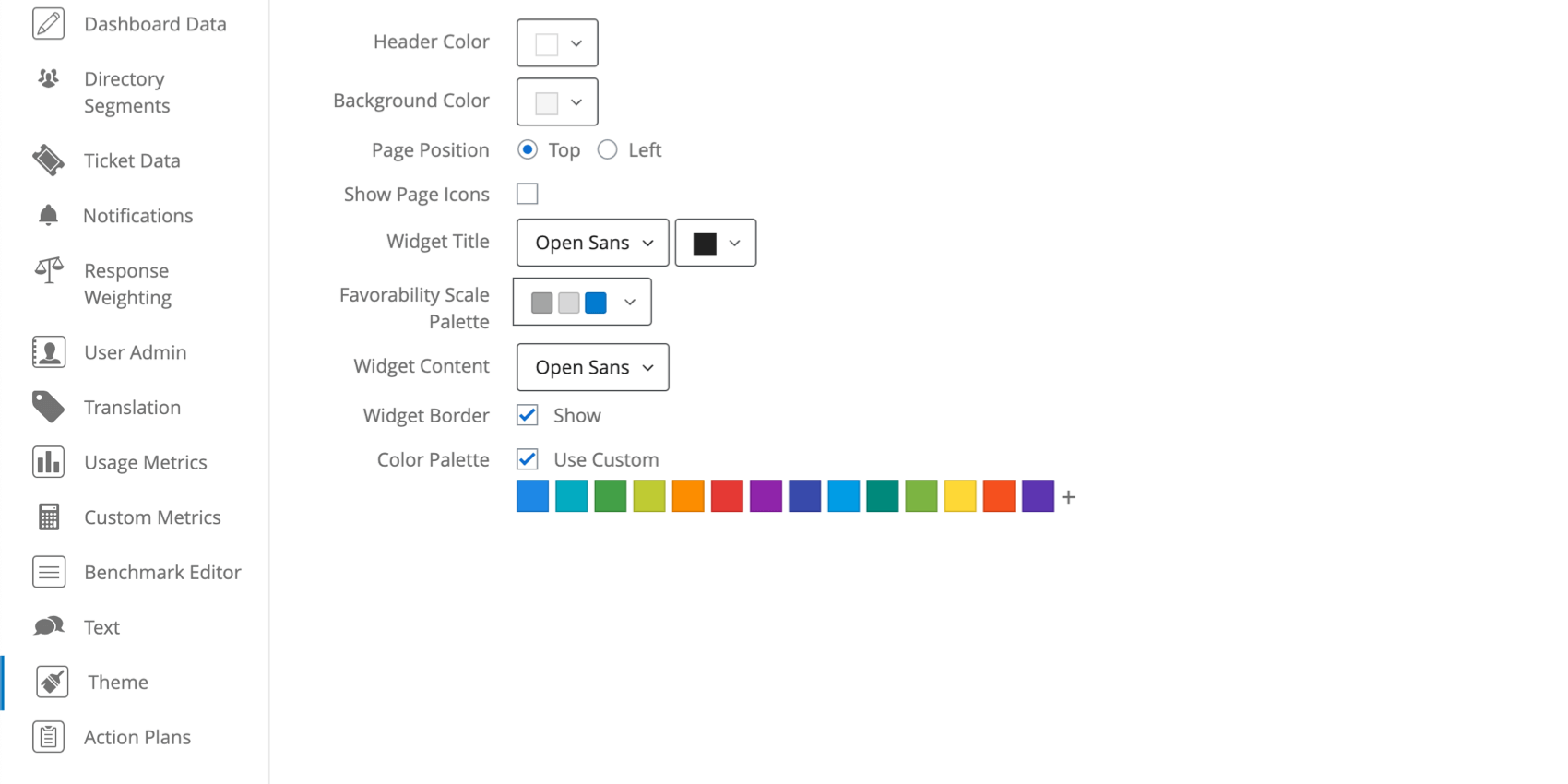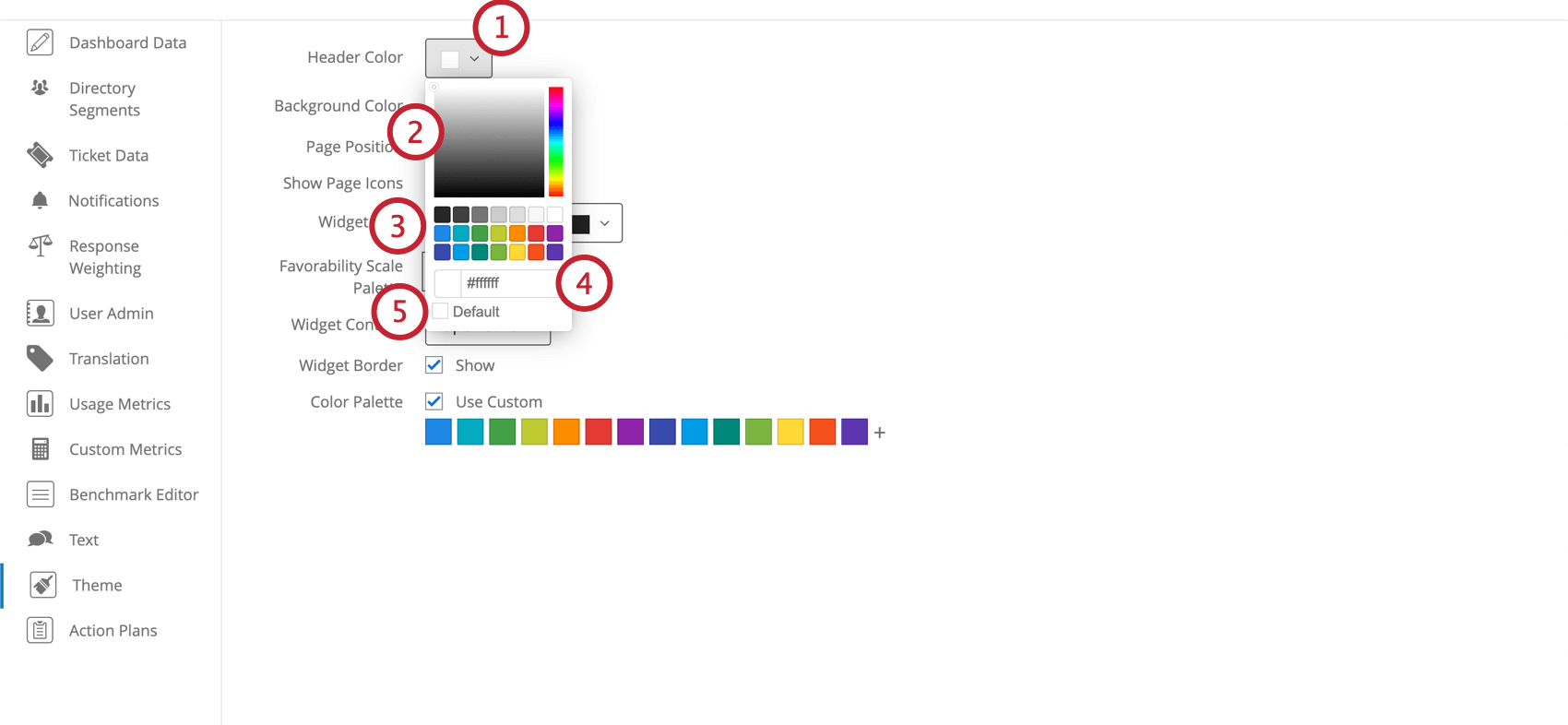Warning: file_put_contents(/var/www/www.qualtrics.com/support-banners/fr.json): Failed to open stream: Permission denied in /var/www/www.qualtrics.com/support/wp-content/themes/qualtrics/page-templates/support-international.php on line 859
Thème du tableau de bord (CX)
Sur cette page:
Accéder à votre thème de tableau de bord
Pour accéder aux paramètres de thème de votre tableau de bord :
Modifier votre thème de tableau de bord
Vous êtes autorisé à personnaliser plusieurs aspects de l’apparence de votre tableau de bord. Une fois que vous avez apporté des modifications à l’un de ces paramètres, elles sont enregistrées automatiquement.
- Couleur de l’en-tête : ajoutez une fine ligne de couleur sous l’en-tête supérieur du tableau de bord. Change également la couleur de l’icône des paramètres du compte.

- Couleur de l’arrière-plan : modifiez la couleur de l’arrière-plan du tableau de bord. L’arrière-plan est l’espace entre les widgets, pas la navigation de page le long du haut ou l’arrière-plan des widgets eux-mêmes.
- Position de la page : sélectionnez si vous voulez que vos pages soient listées en haut ou sur la gauche. L’image ci-dessous compare deux orientations.
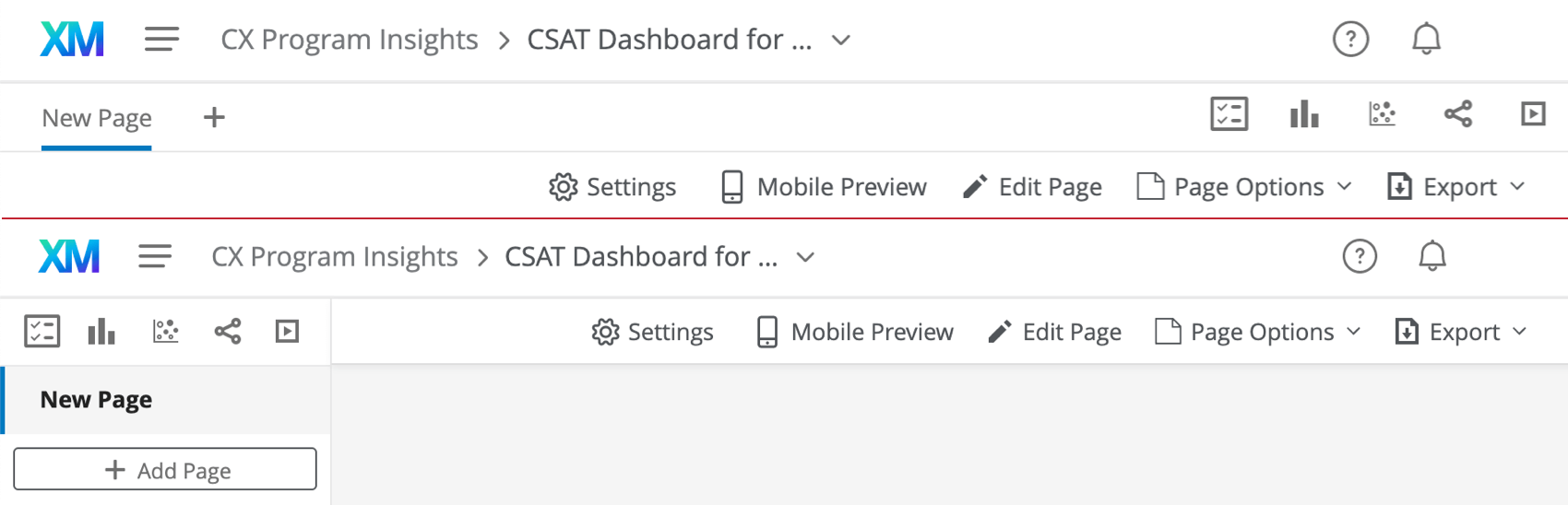
- Afficher les icônes de la page : décidez si vous souhaitez afficher les icônes à côté des noms de page.
- Titre des widgets :choisissez la police des titres de vos widgets.
- Couleurs de l’échelle de préférence : cette fonction est utilisée dans les tableaux de bord EX. Elle n’affecte aucun widget sur les tableaux de bord expérience client (CX). Consultez plutôt la palette de couleurs ci-dessous.
- Contenu du widget : déterminez la police du texte principal du widget.
- Bordure du widget : lorsque cette case est cochée, vos widgets auront des bordures grises fines.
- Palette de couleurs : lorsque l’option Utiliser les paramètres personnalisés est sélectionnée, vous pouvez choisir la palette de couleurs par défaut pour vos widgets. Les widgets sélectionneront les couleurs dans l’ordre dans lequel elles sont disposées dans la palette. Cliquez et faites glisser les couleurs pour les réorganiser. Cliquez sur une couleur et cliquez sur Supprimer pour la supprimer de la palette.
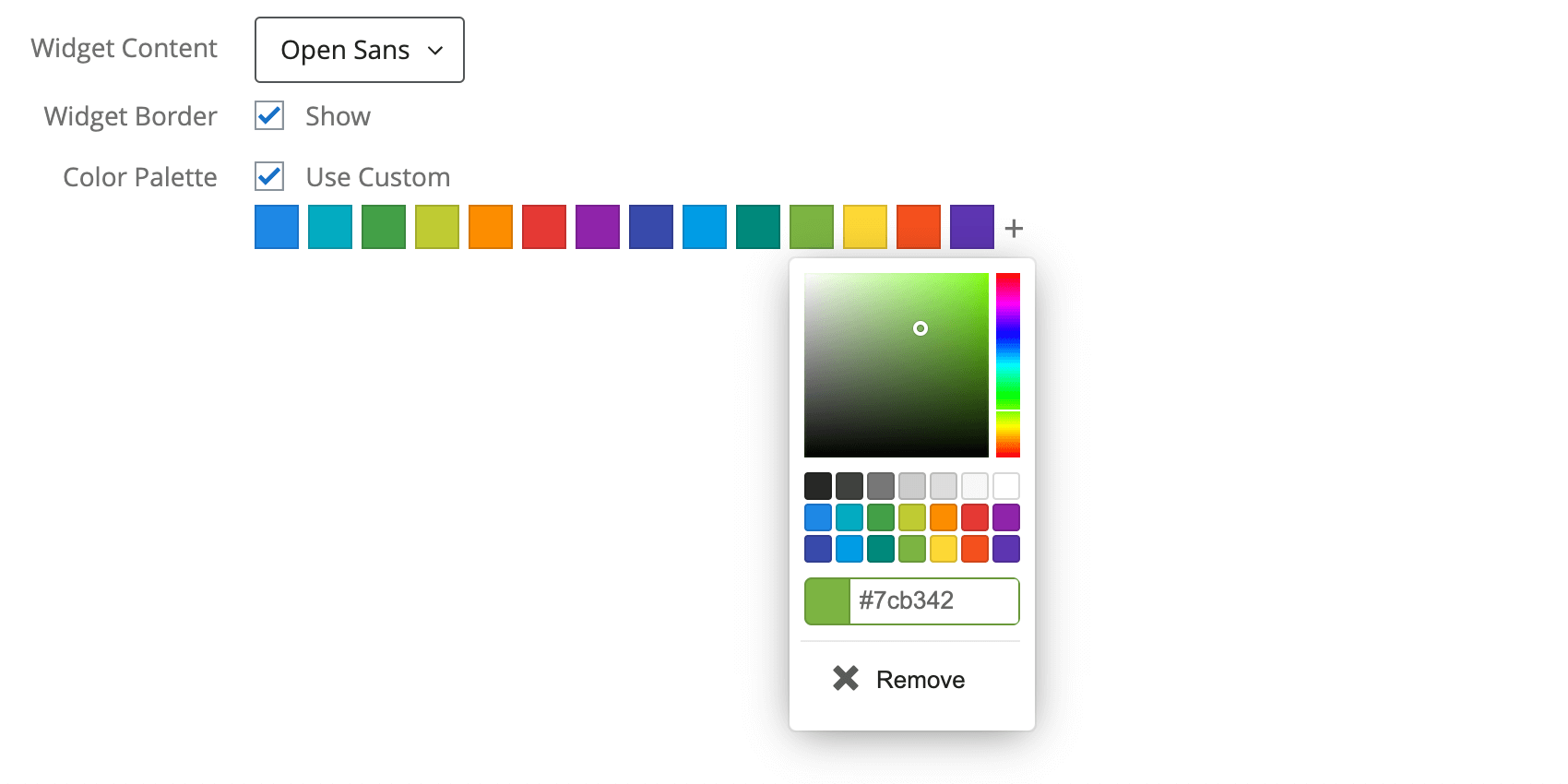 Astuce : si vous avez déjà modifié les couleurs de votre widget, les modifications apportées à la palette de couleurs par défaut n’affecteront pas ce widget.
Astuce : si vous avez déjà modifié les couleurs de votre widget, les modifications apportées à la palette de couleurs par défaut n’affecteront pas ce widget.
Changer les couleurs
- Cliquez sur le menu déroulant.
- Sélectionnez une couleur personnalisée en déplaçant votre curseur le long de l’échelle arc-en-ciel à droite et du dégradé de couleurs au milieu.
- Ou sélectionnez une couleur dans une liste de couleurs par défaut.
- Ou saisissez le code hexadécimal pour la couleur souhaitée.
- Cliquez sur Par défaut pour revenir à la couleur par défaut.